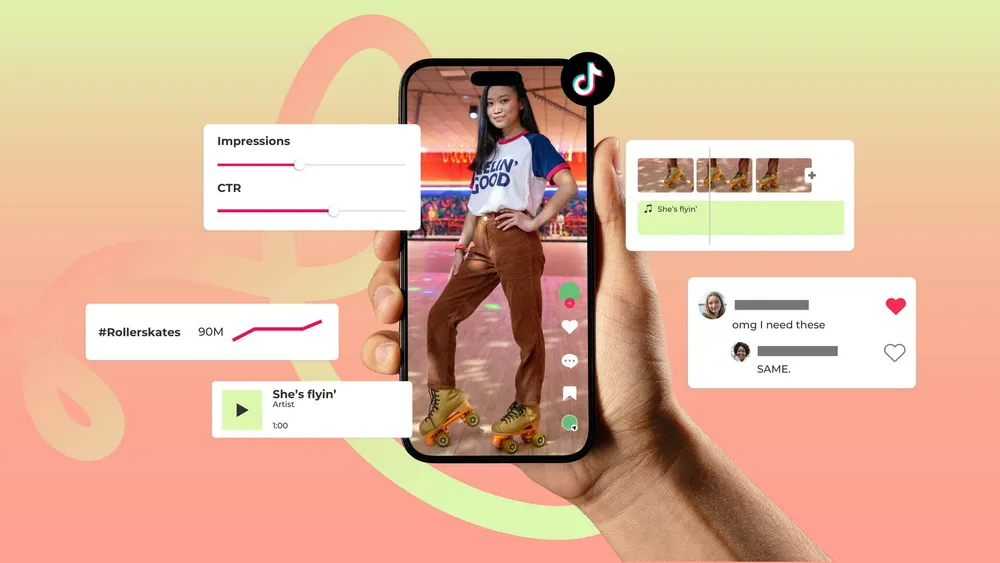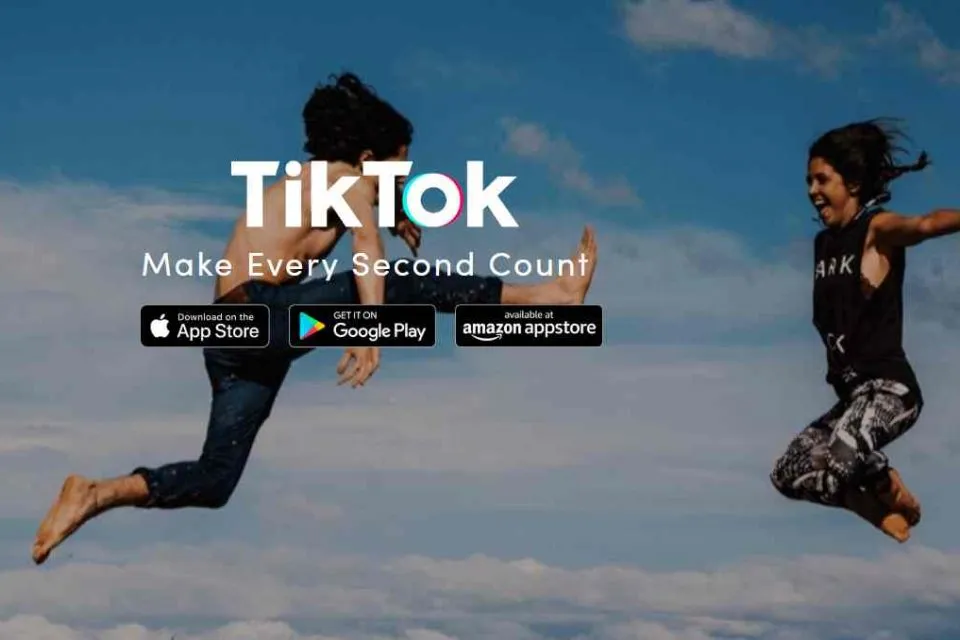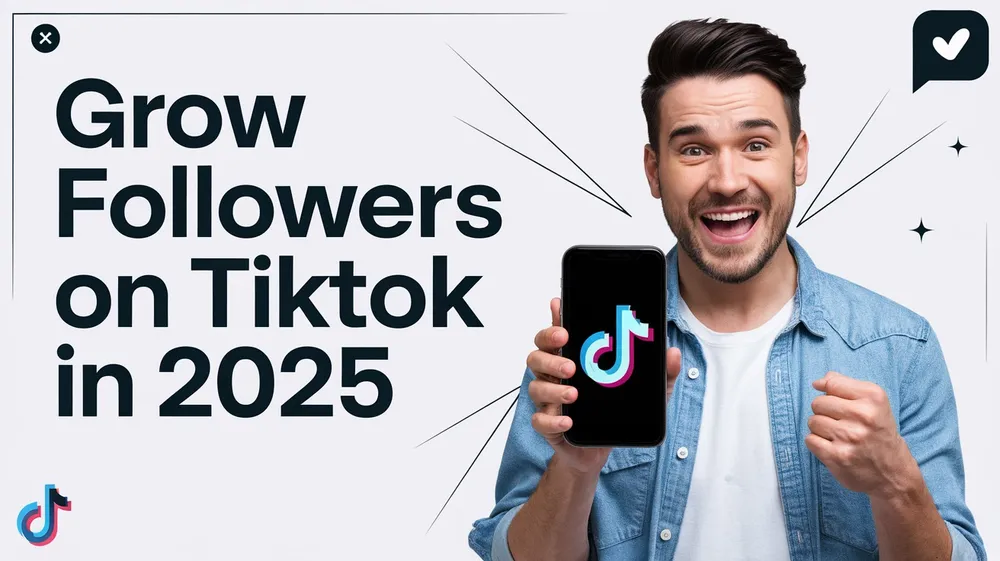指纹浏览器:紫鸟浏览器中的住宅IP配置教程
在紫鸟防关联浏览器中配置TTSOP的IP代理,实现多账号管理和IP防关联。跟着这些简单的操作指引,就可以轻松完成设置。
配置准备
已安装紫鸟浏览器
已在TTSOP购买静态住宅IP
稳定的海外网络环境(在具体配置开始之前,请确保你可以通过专线或者Clash、V2的方式访问油管之类的海外网络,如果没有海外网络环境,是无法使用Socks5协议的静态IP的,Clash和V2请打开TUN模式,具体请搜索Google)
检查本机配置(请根据你本机的配置选择对应的配置V2或者Clash)
V2环境配置,必须打开TUN模式
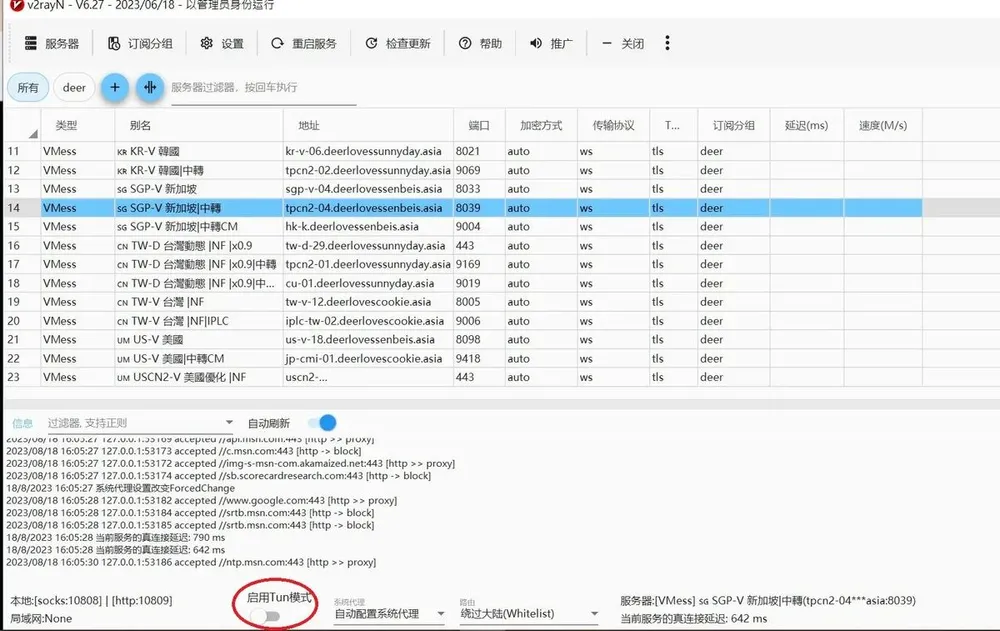
Clash环境配置,必须安装服务模式+TUN模式
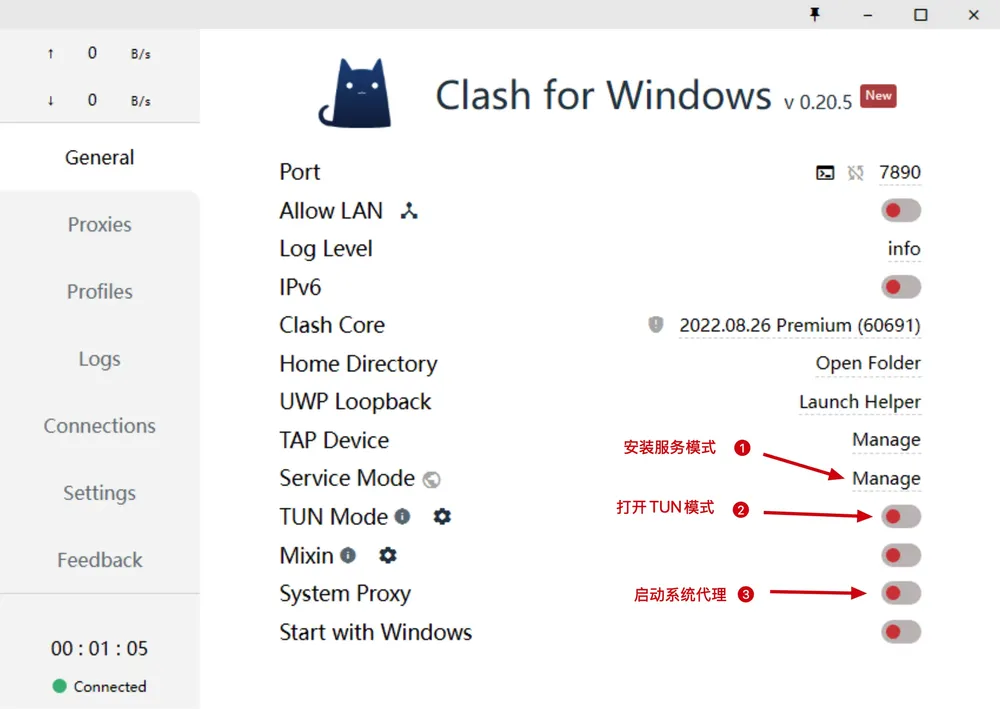
配置步骤
1、打开紫鸟防关联浏览器
首先,确保你已经安装了紫鸟防关联浏览器。找到它并打开。

2、新建账号
在紫鸟浏览器界面中,点击"账号",选择添加账号。这时会弹出一个窗口填写账号信息,其他信息根据需要可选填写。完成后点击“确定”

3、添加代理设置,填写代理信息
在紫鸟浏览器里,代理设置放在了“设备”选项卡里,我们选择“设备”。
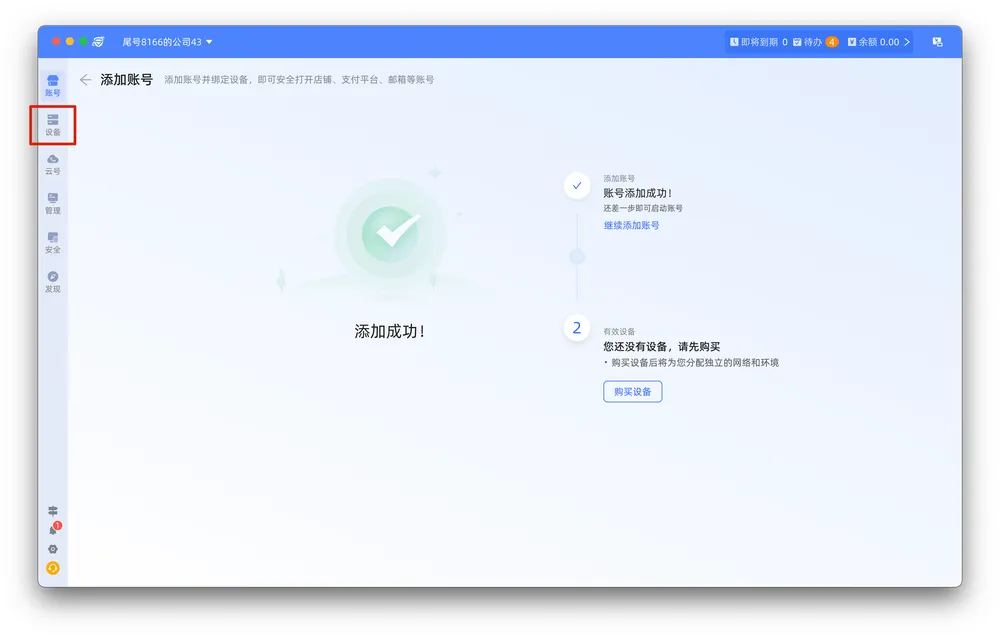
在下拉框里,选择“单个添加自有设备”。
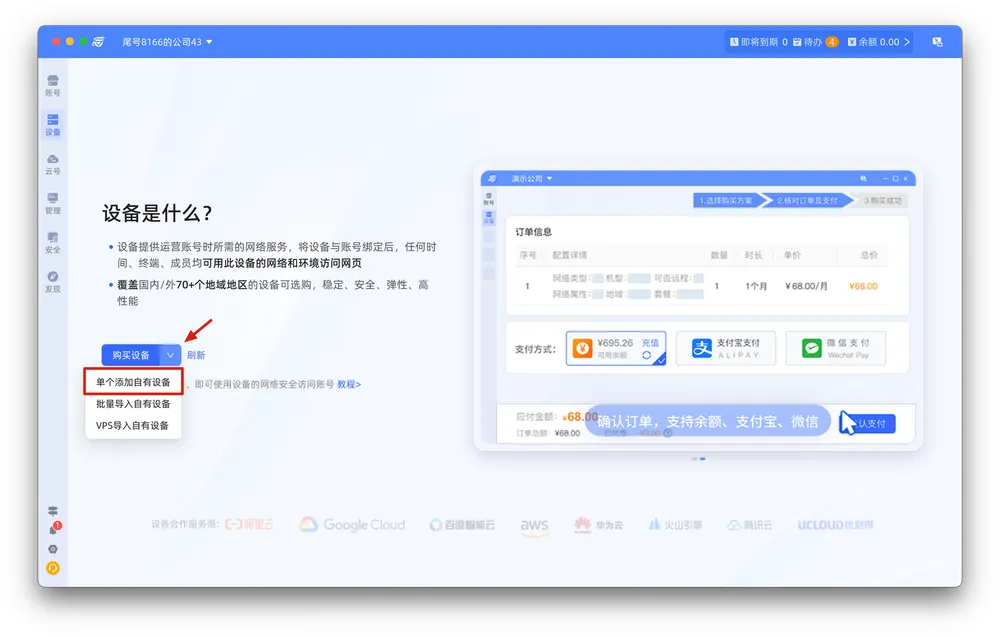
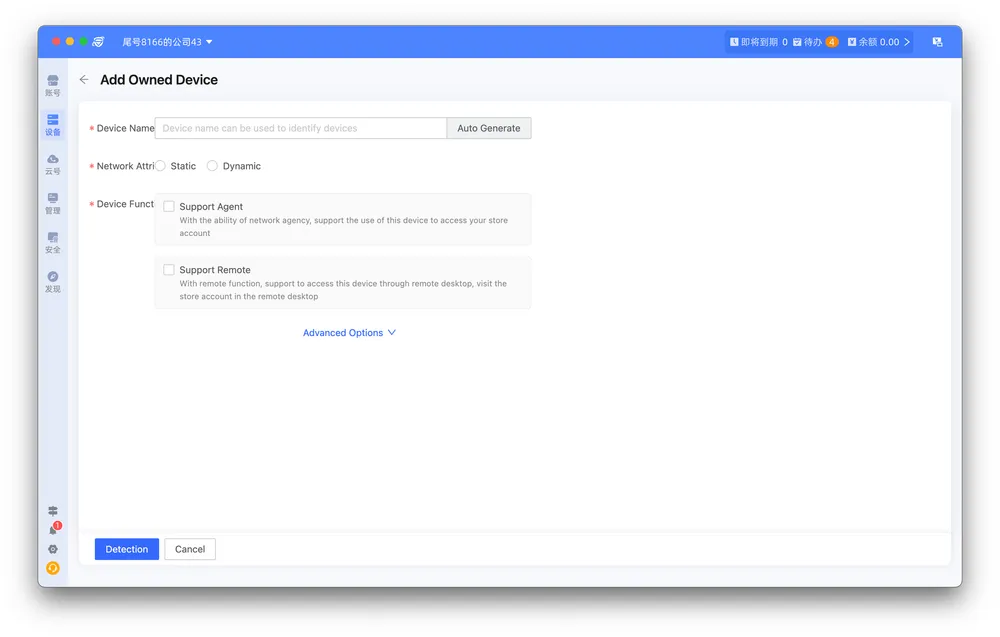
填写必要的代理信息,完成后点击最下面“检测”按钮,完成添加。
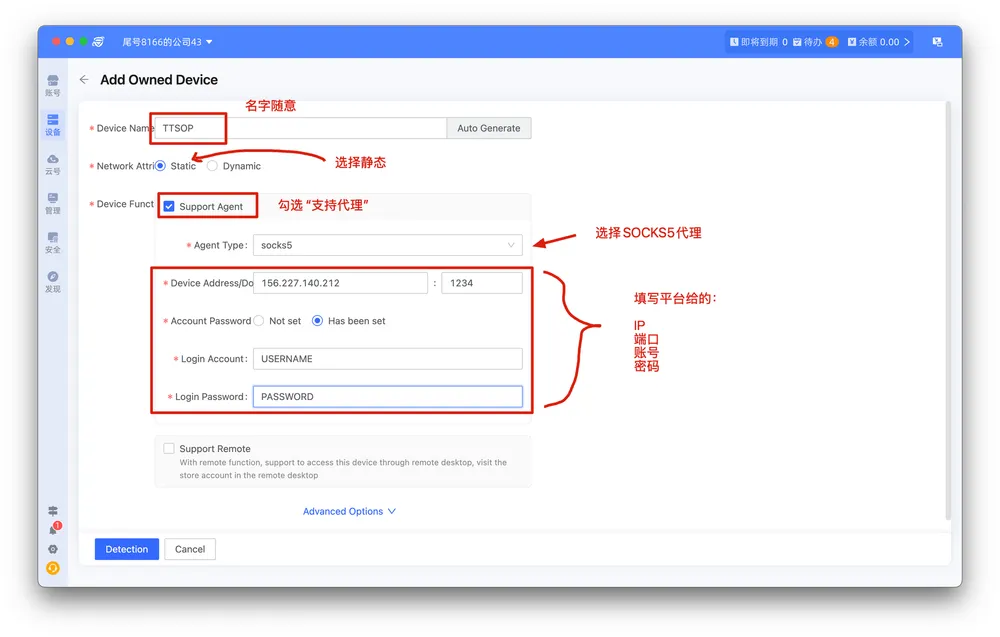
PS:获取TTSOP代理信息
登录TTSOP平台,在"我的IP"页面中找到您购买的静态住宅IP信息,包括IP地址、端口号、用户名和密码。
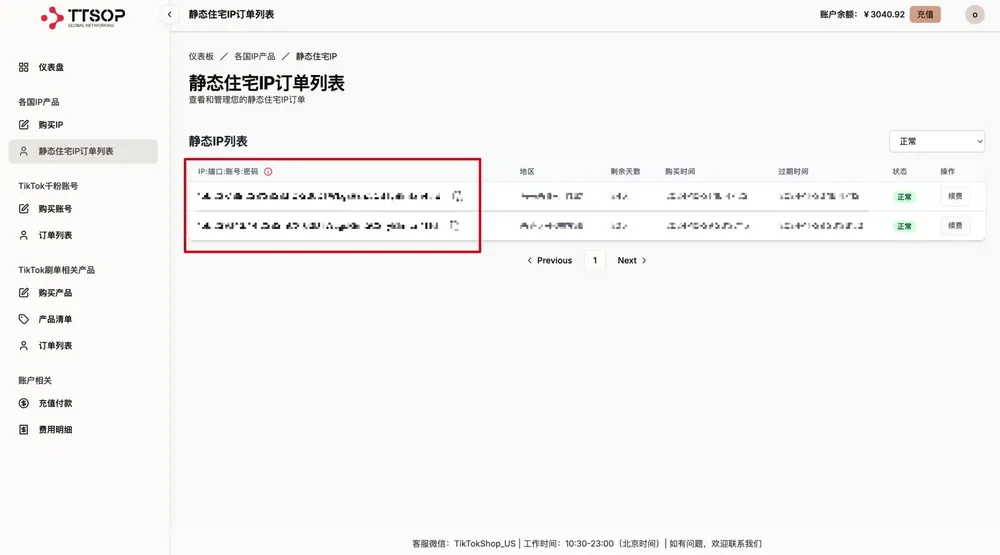
4、绑定并启动配置
回到“账号”选项卡,选择刚才配置的账号旁边的“绑定设备”。
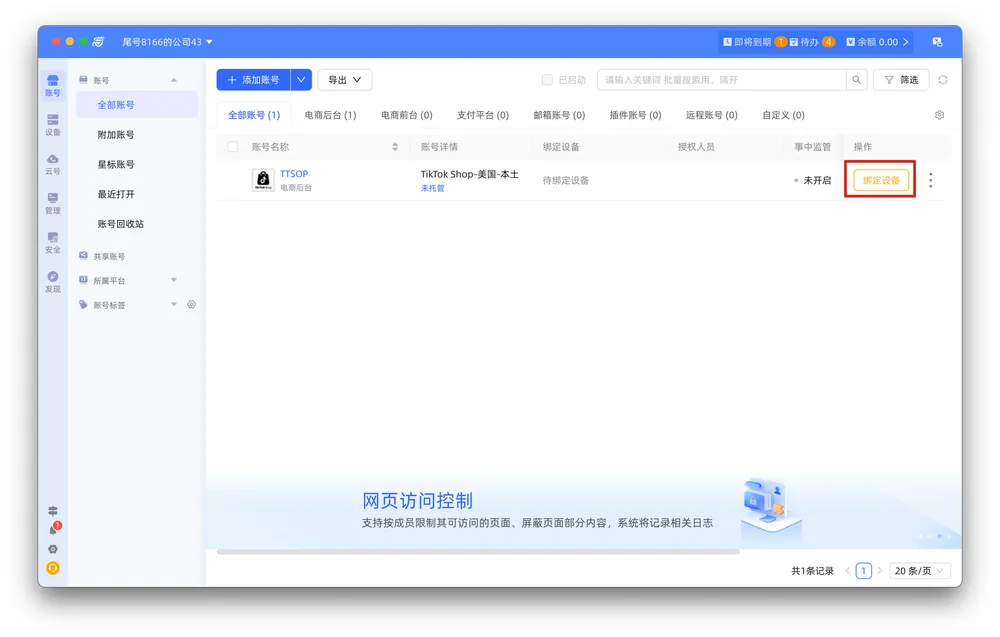
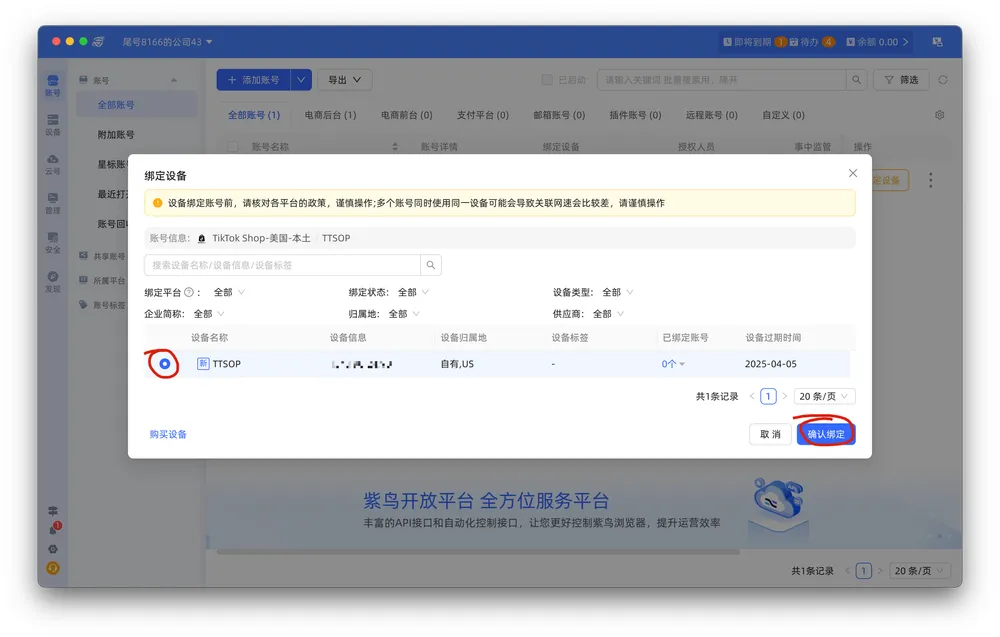
5、验证代理连接
在新打开的浏览器中,访问IP检测网站(如 ipinfo.io)验证当前IP是否正确。确保显示的IP地址与TTSOP提供的IP一致。
本平台唯一认证的IP检测网站:
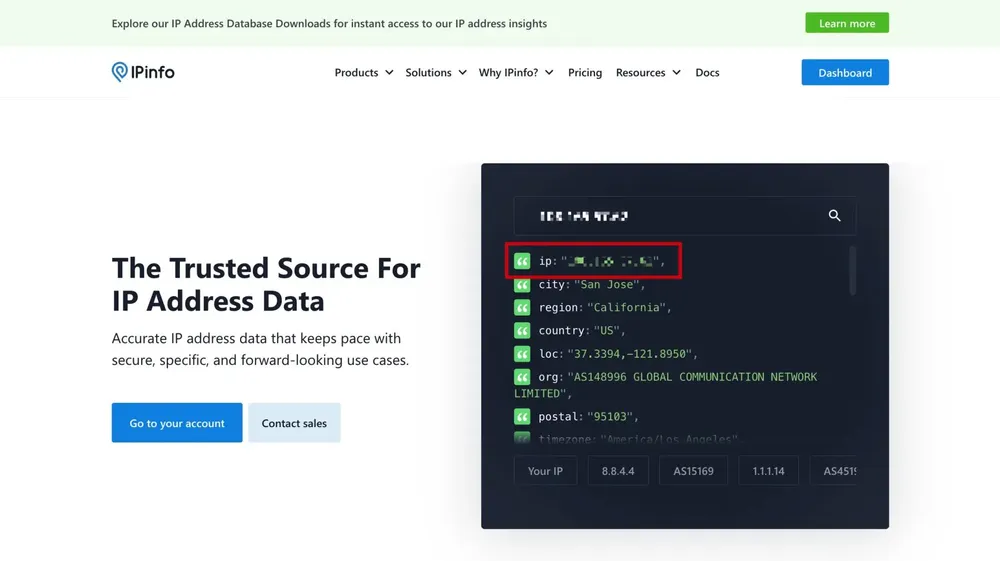
6、开始使用
至此,紫鸟浏览器的代理配置已经完成。您可以开始正常使用紫鸟指纹浏览器,访问需要的网站。
遇到问题?
如果您在使用过程中遇到任何问题,请随时联系我们的客服团队获取帮助